Turbo Boost op uw Mac in- of uitschakelen

Turbo Boost is een functie die is ingebouwd in veel Macs die Intel-processors gebruiken. Je weet misschien niet eens dat het bestaat, maar achter de schermen schakelt macOS Turbo Boost in en uit. Als je meer prestaties nodig hebt , schakelt macOS Turbo Boost in. Wanneer de computer inactief is of iets vergelijkbaars met weinig moeite doet, schakelt macOS Turbo Boost uit. Dit werkt meestal perfect, maar niet altijd. Als uw computer ouder wordt en u wilt dat uw batterij langer meegaat , kunt u Turbo Boost handmatig regelen om minder energie te verbruiken.
Uitzoeken of uw Mac de Turbo Boost-functie heeft
Voordat u verder gaat, moet u controleren of uw Mac de Turbo Boost-functie daadwerkelijk ondersteunt:
- Selecteer het Apple-logo in de menubalk van je Mac en klik op ‘Over deze Mac’.
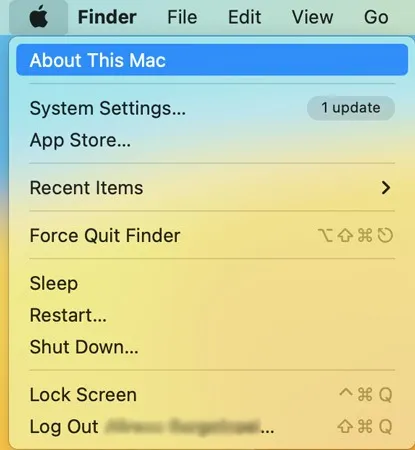
- Kopieer de volledige modelnaam van uw Mac door deze te selecteren en op ⌘+ te drukken C.
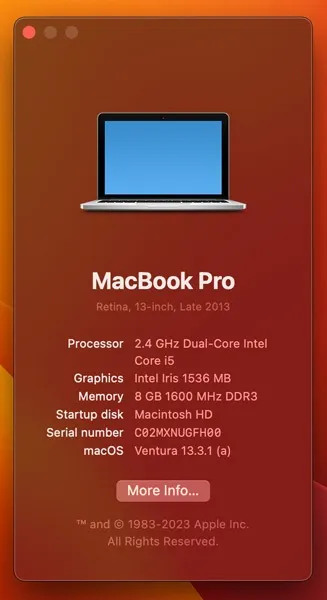
- Open een browsertabblad, druk op ⌘+ Vom deze informatie in uw zoekbalk te plakken en druk op Enter. Klik in de zoekresultaten op de link naar de website support.apple.com, wat bijna altijd het beste resultaat is.
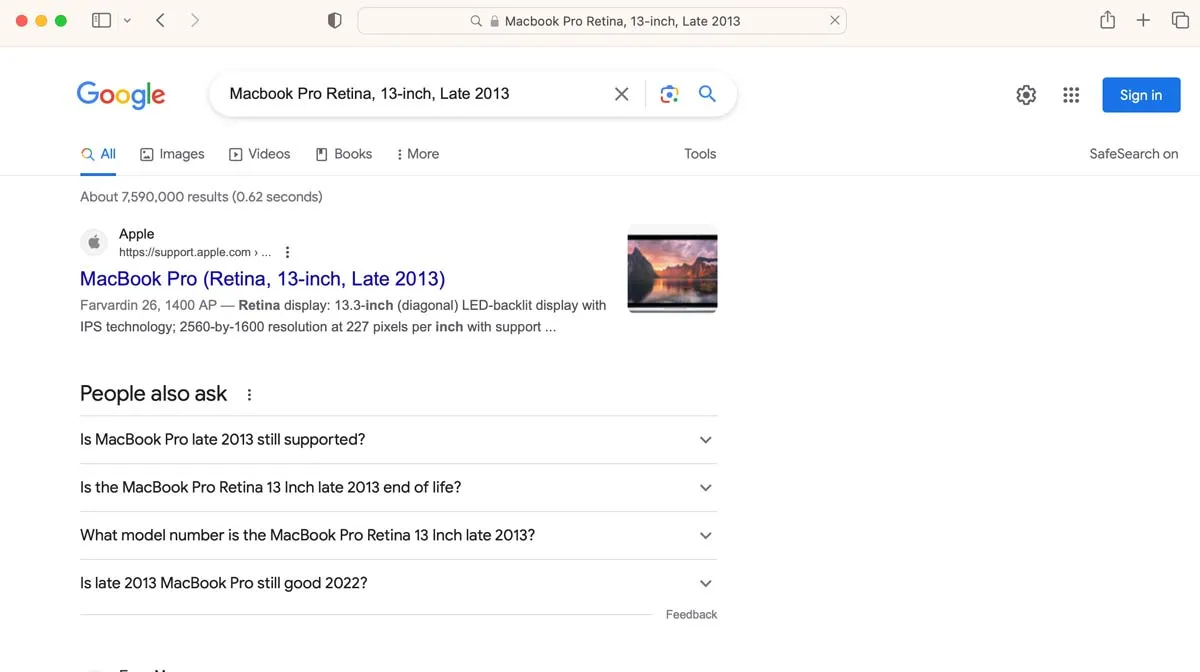
- Controleer het gedeelte “Processor” op de Apple Support-website; als je Mac Turbo Boost ondersteunt, zal het er zijn.

Als de technische specificaties Turbo Boost niet vermelden, ondersteunt uw Mac deze functie waarschijnlijk niet. Als je een nieuwere Mac hebt met een M1-gebaseerde chip, ondersteunt deze geen Turbo Boost.
Turbo Boost in- of uitschakelen
U kunt Turbo Boost handmatig in- en uitschakelen met de toepassing Turbo Boost Switcher. Turbo Switcher is beschikbaar als gratis of betaalde applicatie. Deze tutorial maakt gebruik van de gratis versie.
- Ga naar de officiële website van Turbo Boost Switcher en download de software.
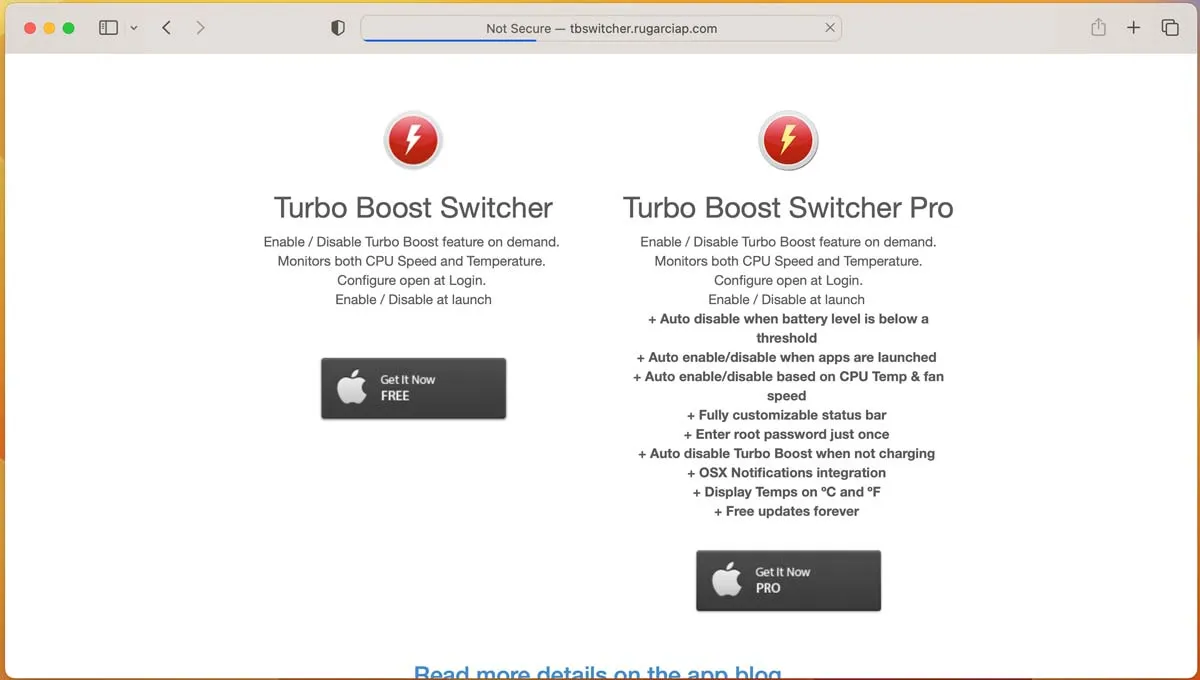
- Installeer Turbo Boost Switcher, start de applicatie en selecteer “Openen” om het proces te bevestigen.

- Klik op het pictogram dat is toegevoegd aan de menubalk van uw Mac: als Turbo Boost is ingeschakeld, ziet u het bericht “Turbo Boost uitschakelen”, en als Turbo Boost is uitgeschakeld, ziet u het bericht “Turbo Boost inschakelen”. U kunt deze instellingen gebruiken om Turbo Boost handmatig in en uit te schakelen.

macOS kan ook voorkomen dat Turbo Boost Switcher wordt uitgevoerd. Als u een bericht “Beveiliging en privacy” tegenkomt, volgt u de instructies op het scherm om Turbo Boost Switcher normaal te laten werken.
U kunt Turbo Boost Switcher ook handmatig deblokkeren door naar het gedeelte “Beveiliging en privacy” te gaan. U zou een bericht moeten zien waarin u wordt gevraagd Turbo Boost Switcher te deblokkeren.
Temperatuur en CPU-belasting controleren met Turbo Boost Switcher op Mac
Wanneer u Turbo Boost handmatig manipuleert, moet u de impact ervan op de CPU-temperatuur en batterijduur van uw Mac controleren.
- Klik op het pictogram “Turbo Boost” in de rechterbovenhoek en selecteer “Grafiek”.
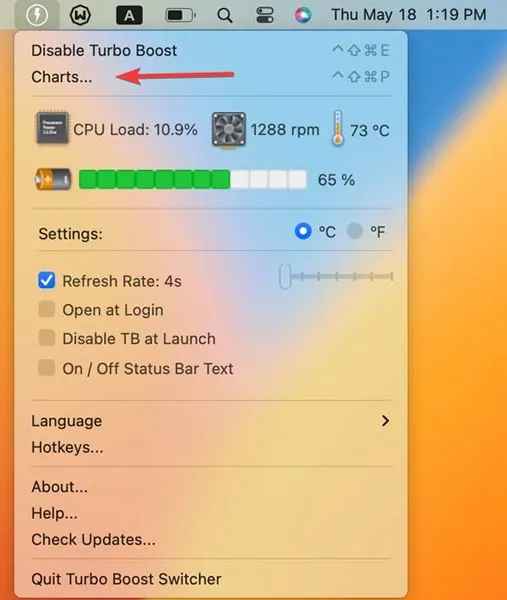
- Bekijk deze statistieken en analyseer hoe deze waarden in de loop van de tijd veranderen.
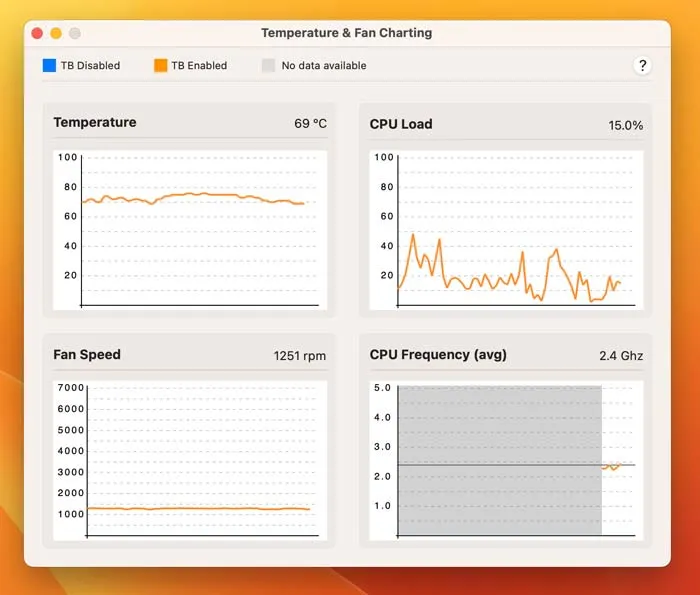
Deze grafieken laten zien hoe de CPU-temperatuur en ventilatorsnelheden van je Mac fluctueren, afhankelijk van of Turbo Boost is ingeschakeld of uitgeschakeld.
Door die informatie te bekijken, kunt u het Turbo Boost-gedrag identificeren dat de beste resultaten oplevert voor uw specifieke Mac-model en hoe u uw laptop gebruikt.
Ten slotte geeft een upgrade naar de Pro-versie van Turbo Boost Switcher je toegang tot extra functies, zoals het automatisch uitschakelen van Turbo Boost, afhankelijk van de ventilatorsnelheid, de resterende batterijduur en of je Mac is aangesloten op een stroombron.
Veel Gestelde Vragen
Kan ik Turbo Boost Switcher vertrouwen?
Mensen gebruiken deze app al jaren zonder klachten. Het is vermeldenswaard dat de website geen HTTPS ondersteunt, wat voor beveiligingsproblemen kan zorgen.
Zal het uitschakelen van Turbo Boost mijn computer beschadigen?
Nee. Door op een lagere snelheid te werken, kunt u de levensduur van uw computer zelfs iets verlengen.
Heeft Turbo Boost Switcher invloed op de prestaties van mijn Mac?
Als je Turbo Boost uitschakelt terwijl het anders automatisch zou worden ingeschakeld, ja. Hoewel het uitschakelen van Turbo Boost de batterij spaart, zult u in sommige situaties verminderde prestaties merken.
Werkt Turbo Boost met Apple Silicon Macs?
Nee. Turbo Boost is een kenmerk van Intel-chips. Apple gebruikt misschien een soortgelijk proces in zijn eigen chips, maar je kunt deze niet besturen met Turbo Boost Switcher.
Afbeelding tegoed: Pexels . Alle screenshots door Farhad Pashaei.



Geef een reactie